Kako prepovedati uporabo bliskovnih pogonov USB in drugih odstranljivih pogonov v sistemu Windows

- 4441
- 158
- Clinton Boehm
Če morate biti v računalniku ali prenosnem računalniku z Windows 10, 8.1 ali Windows 7 Nihče ne more povezati pogonov USB, lahko prepovedujete uporabo bliskovnih pogonov, pomnilniških kartic in trdih diskov z vgrajenimi sistemi sistema. Miševe, tipkovnice in drugo obrobje, ki ni shranjevanje, bodo še naprej delovale.
V teh navodilih o tem, kako blokirati uporabo bliskovnih pogonov USB in drugih odstranljivih pogonov z urednikom lokalne politike skupine ali urejevalnika registra. Tudi v razdelku z dodatnimi informacijami o blokiranju dostopa prek USB do naprav MTP in PTP (kamera, telefon Android, predvajalnik). V vseh primerih morate za izvajanje opisanih dejanj imeti pravice skrbnika v sistemu Windows. Cm. Tudi: prepovedi in ključavnice v operacijskem sistemu Windows, kako vstaviti geslo na bliskovni pogon v BitLocker.
Prepoved povezovanja USB Flash pogonov z urednikom lokalne skupinske politike
Prva metoda je preprostejša in vključuje uporabo vgrajenega -vgrajenega "Urejevalnika lokalne skupinske politike". Upoštevati je treba, da ta sistemski pripomoček ni na voljo v domači različici sistema Windows (če imate takšno različico OS, uporabite naslednjo metodo).
Koraki za blokiranje uporabe pogonov USB bodo naslednji:
- Pritisnite tipke Win+R na tipkovnici, vnesite Gpedit.MSC in kliknite Enter, odpre se urednik lokalne skupine skupin.
- Če morate prepovedati uporabo pogonov USB za vse uporabnike računalnikov, pojdite na razdelek za konfiguracijo računalnika - Administrativne predloge - sistem - dostop do odstranljivih naprav. Če morate blokirati dostop samo za trenutnega uporabnika, odprite podoben razdelek v uporabniški konfiguraciji.
- Bodite pozorni na točke "odstranljivi diski: prepoved izvedbe", "Sprašujoči diski: prepoved snemanja", "Skveniljivi diski: prepoved branja". Vsi so odgovorni za blokiranje dostopa do pogonov USB. Obenem prepoved branja prepoveduje ne le ogled vsebine bliskovnega pogona ali kopiranje iz nje, temveč preostale operacije (na pogon ne bo mogoče posneti ničesar, predstavitev programov iz njega tudi ne bomo izvedli).

- Da bi na primer prepovedali branje pogona iz USB, pritisnite dvakrat "odstranljive diske: prepovedati branje", nastavite vrednost "vključujoče" in uporabite nastavitve. Naredite enako za druge točke, ki jih potrebujete.
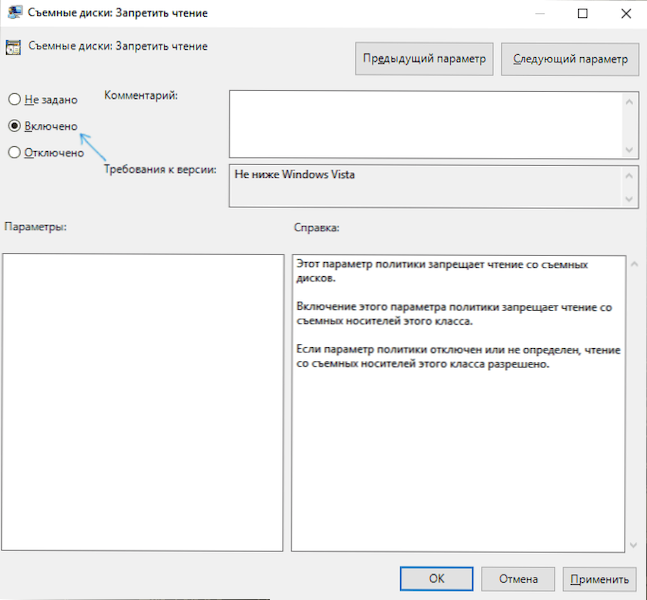
Postopek bo končan pri tem in dostop do USB je blokiran. Ponovni zagon računalnika pa ni potreben, če v času vklopa omejitev je pogon že povezan, bodo spremembe začele veljati šele po odklopu in ponovni povezavi.
Kako blokirati uporabo bliskovnih pogonov USB in drugih odstranljivih pogonov z urejevalnikom registra
Če v vašem računalniku ni urejevalnika lokalnih skupinskih pravil, je mogoče izvesti isto blokado z urejevalnikom registra:
- Pritisnite tipke Win+R na tipkovnici, vnesite Regedit In kliknite Enter.
- V urejevalniku registra pojdite na enega od razdelkov: Prvi je prepoved USB pogonov za vse uporabnike. Drugi je samo za trenutnega uporabnika
HKEY_LOCAL_MACHINE \ Software \ Politike \ Microsoft \ Windows Hokey_Current_user \ Politike \ Microsoft \ Windows
- Ustvari pododdelek SEMPLESBLEDORAGEDEVICES, In v njem - pododdelek z imenom 53F5630D-B6BF-11D2-00A0C91EFB8B
- V tem pododdelku ustvarite želene parametre DWORD32 (tudi za Windows X64) - z imenom DENY_READ prepoved branja in drugih operacij, DENY_EXECUTE - Prepoved izvrševanja, DENY_Write - Prepovedati zapis USB za snemanje.
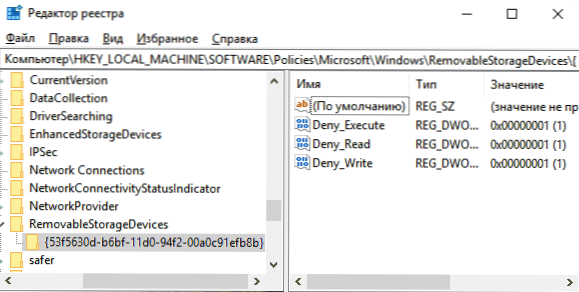
- Nastavite vrednost 1 za ustvarjene parametre.
Prepoved uporabe bliskovnih pogonov USB in drugih odstranljivih pogonov bo začela veljati takoj po spremembi (če je bila v času zaklepanja pogona že povezana z računalnikom ali prenosnikom, bo na voljo pred odklopom in ponovno povezavo).
Dodatne informacije
Nekaj dodatnih odtenkov blokiranja dostopa do pogonov USB, ki so lahko koristni:
- Zgoraj opisane metode delujejo za odstranljive bliskovne pogone USB in diske, vendar ne delujejo za naprave, ki jih povezujeta MTP in PTP (na primer Android telefon bo še naprej cenovno ugoden). Če želite prekiniti dostop na teh protokolih, v urejevalniku lokalne politike skupin v istem razdelku uporabite parametre "WPD naprave" za prepoved branja in snemanja. V urejevalniku registra bo videti kot pododdelke 53F5630D-B6BF-11D2-00A0C91EFB8B, 6AC27878-A6FA-4155-BA85-F98F491D4F33 In F33fdc04-d1ac-4e8e-9a30-19bbd4b108ae V politiki SEMPLESBLEDORAGEDEVICES (kot je opisano zgoraj) s parametri DENY_READ in/ali DENY_Write.
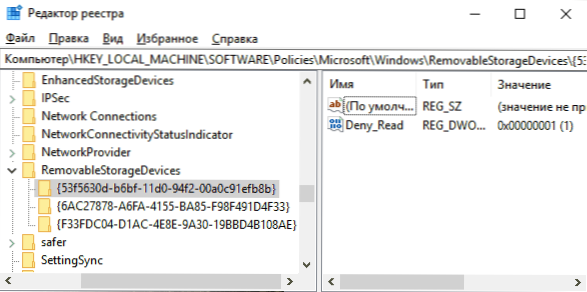
- Da bi še naprej omogočili možnost uporabe pogonov USB v prihodnosti, samo izbrišite ustvarjene parametre iz registra ali namestite "izklopljeno" v prej spremenjene politike dostopa do odstranljivega spomina.
- Druga metoda blokiranja pogonov USB je izklop ustrezne storitve: v razdelku registra
Hkey_local_machine \ sistem \ currentControlset \ storitve \ USBSTOR
Spremenite začetno vrednost v 4 in znova zaženite računalnik. Pri uporabi te metode se priključeni bliskovni pogoni sploh ne bodo pojavili v dirigentu.
Poleg vgrajenih sistemov sistema obstajajo tretji programi za blokiranje povezave različnih vrst USB naprav v računalnik, vključno z naprednimi orodji, kot je USB-LOCK-RP.

